Kde je „Tento počítač“ v systéme Windows 11? Ako ľahko nájsť „tento počítač“!

Zistite, ako nájsť „Tento počítač“ v systéme Windows 11 a Windows 10 – praktické metódy na ľahký prístup k vašim súborom.
Predvolená funkcia Instagramu známa ako „aktívny stav“ alebo „stav aktivity“ odhaľuje ostatným používateľom, kedy ste boli naposledy online na platforme sociálnych médií. Vždy zobrazuje, či ste práve online alebo nie. Vypnutie aktívneho stavu je možnosť, ak nechcete hneď odpovedať na správy a nechcete v ostatných vyvolať dojem, že neodpovedáte. Teraz sa pozrime na to, ako odstrániť svoj aktívny stav.
Ako zakázať aktívny stav na Instagrame a vyhnúť sa nechceným správam
Vždy môžete prejsť do nastavení účtu Instagram a vypnúť stav aktivity, ak si chcete tieto informácie ponechať pre seba. Tým zabránite platforme vidieť váš online stav.
V tomto článku budeme diskutovať o tom, ako vypnúť aktívny stav Instagramu na PC a mobile.
Prečítajte si tiež: Čo robiť, ak filtre Instagramu nefungujú
Metóda 1: Ako zakázať aktívny stav na Instagrame na pracovnej ploche?
Krok 1: Prihláste sa do svojho účtu tak, že navštívite webovú stránku Instagramu alebo spustíte počítačovú aplikáciu na počítači.
Krok 2: Vyberte Nastavenia kliknutím na ďalšie umiestnené vľavo dole.
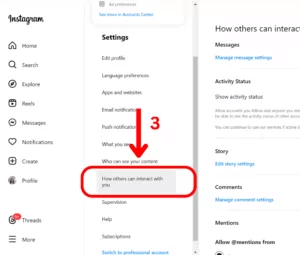
Krok 3: Nájdite a kliknite na odkaz s názvom „Ako s vami môžu iní komunikovať“ v časti Nastavenia.
Krok 4: Posuňte posúvač vedľa položky „Zobraziť stav aktivity“ v časti Stav aktivity do polohy „vypnuté“.
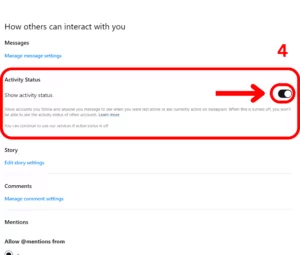
Krok 5: Znamená to, že ste deaktivovali svoj Aktívny stav, ak sa posúvač zmení na sivý.
Prečítajte si tiež: 8 spôsobov, ako opraviť nefungujúce priame správy na Instagrame
Metóda 2: Ako zakázať aktívny stav na Instagrame v mobile?
Ak používate zariadenie Android alebo iPhone, postupujte podľa pokynov nižšie:
Krok 1: Prejdite do svojho profilu otvorením mobilnej aplikácie Instagram.
Krok 2: V pravom hornom rohu klepnite na tri vodorovné čiary a vyberte položku Nastavenia.
Krok 3: V ponuke Nastavenia vyberte položku Súkromie.
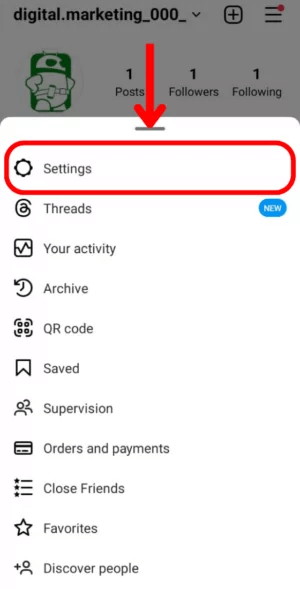
Krok 4: Zo zoznamu možností vyberte Stav aktivity.
Krok 5: Vaše hlavné miesto na ovládanie viditeľnosti na Instagrame je stránka Stav aktivity.
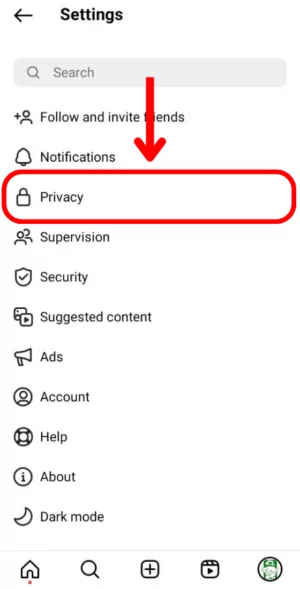
Krok 6: Prepínajte posúvač Zobraziť stav aktivity, kým sa nezmení na sivý, aby ste skryli svoje aktívne časy pred ostatnými.
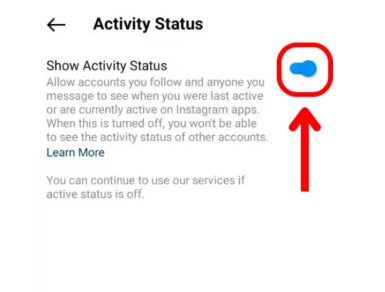
Prečítajte si tiež: Ako odstrániť účty zapamätané na Instagrame
Otázky a odpovede
Otázka 1 : Čo sa stane na Instagrame, keď je váš aktívny stav zakázaný?
Odpoveď : Ostatným používateľom sa nezobrazí, kedy ste boli naposledy aktívni, ani či ste práve online. To znamená, že ak zakážete stav svojej aktivity, nebudete môcť zobraziť stav aktivity ostatných používateľov.
Otázka 2 : Ak vypnem svoj aktívny stav, budem môcť stále vidieť ostatných?
Odpoveď : Nie, ak zakážete svoj osobný stav na Instagrame, nebudete môcť zobraziť aktívne stavy ostatných.
Otázka 3 : Keď deaktivujem svoj aktívny stav, vedel by to niekto iný?
Odpoveď : Nie, keď zmeníte svoj profil na Instagrame z aktívneho na neaktívny, nikto sa to nedozvie. Vaše kontakty alebo sledovatelia nedostanú žiadne správy týkajúce sa tejto jemnej zmeny.
Otázka 4 : Môžem zakázať aj svoj aktívny stav na Facebooku?
Odpoveď : Áno, zmena stavu na Facebooku na „neaktívny“ je takmer taká jednoduchá ako zmena na Instagrame. Aktívny stav vypnite tak, že prejdete na „Nastavenia a súkromie“, „Nastavenia“, „Publikum a viditeľnosť“ a potom späť na „Nastavenia a súkromie“.
Prečítajte si tiež: Ako obmedziť používanie Instagramu na vašom smartfóne s Androidom
Bonusový tip: Na odstránenie duplicitných fotografií použite nástroj na opravu duplicitných fotografií.
Ak ste vášnivým používateľom Instagramu, pravdepodobne ste sa stretli s bežným problémom duplicitných fotografií. Najlepšou aplikáciou na odstraňovanie podobných a duplicitných fotografií , čím sa uvoľňuje cenný úložný priestor, je Duplicate Photos Fixer Pro od Systweak Software. Rýchlo naskenuje vašu fotogalériu, čo vám umožní vyčistiť viacero duplikátov naraz, čo z neho robí jeden z najlepších dostupných nástrojov na vyhľadávanie duplicitných fotografií. Tento nástroj je k dispozícii pre používateľov systému Android aj iOS .
Slovo na záver | Skryte svoju online aktivitu na Instagrame
Vyššie spomenutými metódami môžu čitatelia vypnúť aktívny stav na Instagrame na desktopových a mobilných verziách Instagramu. Môžete si tak zachovať pokoj a svoje online aktivity na Instagrame uchovať v súkromí.
Ak chcete, aby sme pokrývali viac takýchto príspevkov? Zdieľajte svoje návrhy v sekcii komentárov nižšie!
Nájdete nás aj na Facebooku, Twitteri, YouTube, Instagrame, Flipboarde a Pintereste.
Zistite, ako nájsť „Tento počítač“ v systéme Windows 11 a Windows 10 – praktické metódy na ľahký prístup k vašim súborom.
Aktualizácie sú dôležité. Opravujú bezpečnostné problémy, zlepšujú výkon, zavádzajú nové funkcie a oveľa viac. V predvolenom nastavení sa systém Windows stiahne a aktualizuje, len čo budú dostupné.
Naučte sa, ako nahrávať schôdze Zoom bez povolenia hostiteľa s pomocou rôznych techník a softvéru, ktorý vám umožní zaznamenať cenné informácie.
Nezverejňujte svoje obrázky zadarmo na Instagrame, keď za ne môžete dostať zaplatené. Prečítajte si a zistite, ako zarobiť peniaze na Instagrame a čo najlepšie využiť túto platformu sociálnych sietí.
Naučte sa jednoducho upravovať a odstraňovať metadáta PDF. Táto príručka vám pomôže ľahko upraviť alebo odstrániť metadáta PDF niekoľkými jednoduchými spôsobmi.
Viete, že Facebook má úplný zoznam vašich kontaktov v telefónnom zozname spolu s ich menom, číslom a e-mailovou adresou.
Problém môže brániť správnemu fungovaniu vášho počítača a možno budete musieť zmeniť nastavenia zabezpečenia alebo aktualizovať ovládače, aby ste ich opravili.
Tento blog pomôže čitateľom previesť zavádzacie zariadenie USB na súbor ISO pomocou softvéru tretích strán, ktorý je bezplatný a bezpečný pred škodlivým softvérom.
Narazili ste na kód chyby programu Windows Defender 0x8007139F a je pre vás ťažké vykonať skenovanie? Tu sú spôsoby, ako môžete problém vyriešiť.
Táto komplexná príručka vám pomôže opraviť „Chybu plánovača úloh 0xe0434352“ na vašom počítači so systémom Windows 11/10. Pozrite si opravy teraz.
Chyba LiveKernelEvent 117 systému Windows spôsobuje neočakávané zamrznutie alebo zlyhanie počítača. Naučte sa, ako ho diagnostikovať a opraviť pomocou krokov odporúčaných odborníkmi.
Tento blog pomôže čitateľom opraviť PowerPoint, ktorý mi nedovolí nahrávať problémy so zvukom na počítači so systémom Windows, a dokonca odporučí iné náhrady nahrávania obrazovky.
Zaujíma vás, ako písať do dokumentu PDF, pretože musíte vyplniť formuláre, pridať anotácie a zapísať svoje podpisy. Narazili ste na správny príspevok, čítajte ďalej!
Tento blog pomôže používateľom odstrániť vodoznak Nesplnené systémové požiadavky, aby si mohli vychutnať plynulejší a bezpečnejší zážitok so systémom Windows 11, ako aj čistejšiu pracovnú plochu.
Tento blog pomôže používateľom MacBookov pochopiť, prečo sa vyskytujú problémy s ružovou obrazovkou a ako ich opraviť pomocou rýchlych a jednoduchých krokov.
Zistite, ako úplne alebo selektívne vymazať históriu vyhľadávania na Instagrame. Získajte späť úložný priestor odstránením duplicitných fotografií pomocou špičkovej aplikácie pre iOS.
Naučte sa opraviť chybový kód 36 Mac na externých jednotkách. Od príkazov terminálu až po povolenia súborov, objavte riešenia pre bezproblémový prenos súborov.
Zrazu nemôžem pracovať s dotykovou obrazovkou s HID sťažnosťou. Neviem, čo sa mi stalo v PC. Ak ste to vy, tu je niekoľko opráv.
Tento blog pomôže čitateľom opraviť chybu Runtime Error 76: Problém sa nenašla na počítači so systémom Windows pomocou krokov odporúčaných odborníkmi.
Naučte sa, ako jednoducho uložiť webovú stránku vo formáte PDF, a objavte rôzne metódy a nástroje na konverziu webového obsahu do prenosných súborov PDF na prístup a zdieľanie offline.
DAYZ je hra plná šialených, nakazených ľudí v postsovietskej krajine Černarus. Zistite, ako sa zbaviť choroby v DAYZ a udržte si zdravie.
Naučte sa, ako synchronizovať nastavenia v systéme Windows 10. S touto príručkou prenesiete vaše nastavenia na všetkých zariadeniach so systémom Windows.
Ak vás obťažujú štuchnutia e-mailov, na ktoré nechcete odpovedať alebo ich vidieť, môžete ich nechať zmiznúť. Prečítajte si toto a zistite, ako zakázať funkciu štuchnutia v Gmaile.
Nvidia Shield Remote nefunguje správne? Tu máme pre vás tie najlepšie opravy, ktoré môžete vyskúšať; môžete tiež hľadať spôsoby, ako zmeniť svoj smartfón na televízor.
Bluetooth vám umožňuje pripojiť zariadenia a príslušenstvo so systémom Windows 10 k počítaču bez potreby káblov. Spôsob, ako vyriešiť problémy s Bluetooth.
Máte po inovácii na Windows 11 nejaké problémy? Hľadáte spôsoby, ako opraviť Windows 11? V tomto príspevku sme uviedli 6 rôznych metód, ktoré môžete použiť na opravu systému Windows 11 na optimalizáciu výkonu vášho zariadenia.
Ako opraviť: chybové hlásenie „Táto aplikácia sa nedá spustiť na vašom počítači“ v systéme Windows 10? Tu je 6 jednoduchých riešení.
Tento článok vám ukáže, ako maximalizovať svoje výhody z Microsoft Rewards na Windows, Xbox, Mobile a iných platforiem.
Zistite, ako môžete jednoducho hromadne prestať sledovať účty na Instagrame pomocou najlepších aplikácií, ako aj tipy na správne používanie.
Ako opraviť Nintendo Switch, ktoré sa nezapne? Tu sú 4 jednoduché riešenia, aby ste sa zbavili tohto problému.


























